Ve Windows 10 existuje méně známá schopnost vidět nedávno upravené soubory z konkrétní aplikace. Tento seznam souborů bude obsahovat pouze soubory související s aplikací, která byla použita k jejich úpravě nebo vytvoření. Tímto způsobem můžete najít soubor, který jste hledali, mnohem rychleji. Podívejme se, jak to lze udělat.
Reklama
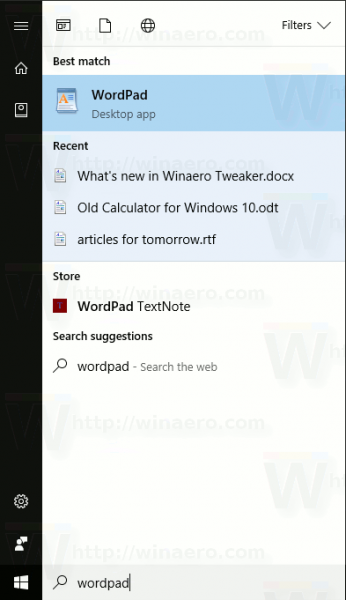
jak zkontrolovat dms na instagramu
Jak už možná víte, Windows 10 sbírá naposledy použité soubory a často používané složky v novém výchozím umístění v Průzkumníku souborů. Speciální virtuální složka Rychlý přístup udržuje odkazy na připnuté složky spolu s naposledy použitými umístěními a soubory. Pokud upravíte nebo vytvoříte velké množství souborů, může být obtížné najít požadovaný soubor později v této složce, protože seznam souborů bude obrovský.

Můžete však použít vyhledávání k filtrování nedávno použitých souborů podle aplikace.
Tuto méně známou schopnost ve Windows 10 poskytuje Cortana , což je vyhledávací pole na hlavním panelu. Už jsme viděli, jak na to použijte jej pro jednoduché výpočty . Nyní se podívejme, jak jej použít k vyhledání všech nedávno vytvořených nebo upravených souborů konkrétním programem.
Chcete-li zobrazit nedávno upravené soubory aplikací v systému Windows 10 , Udělej následující.
- Aktivujte jej kliknutím na vyhledávací pole na hlavním panelu.
- Do vyhledávacího pole zadejte název aplikace.
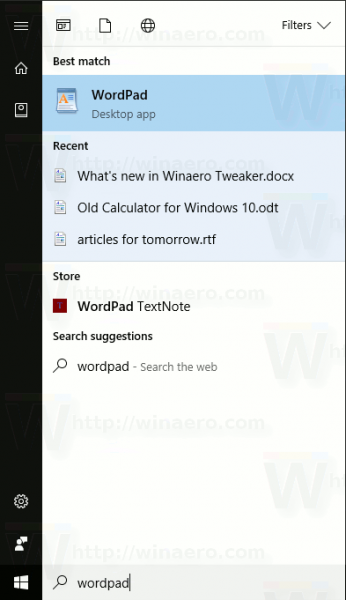 Tip: I když máte deaktivoval vyhledávací pole , stále můžete psát přímo po otevření nabídky Start! Viz následující článek: Jak vyhledávat v nabídce Start systému Windows 10 se zakázaným vyhledávacím polem .
Tip: I když máte deaktivoval vyhledávací pole , stále můžete psát přímo po otevření nabídky Start! Viz následující článek: Jak vyhledávat v nabídce Start systému Windows 10 se zakázaným vyhledávacím polem . - Jakmile aplikaci Cortana najde, pod jejím názvem se zobrazí seznam naposledy vytvořených a upravených souborů.
Ve výše uvedeném příkladu jsme k vyhledání posledních souborů použili integrovanou aplikaci WordPad. Totéž lze udělat pro Paint.
Pamatujte, že některé aplikace tuto užitečnou funkci nepodporují. Mohou zabránit systému Windows ve sledování jejich posledních souborů. Například pokud některá aplikace nemá nastavenou asociaci souborů, seznam naposledy upravených souborů bude pro tuto aplikaci prázdný.
Schopnost vyhledávat nedávno vytvořené nebo upravené soubory závisí na funkčnosti skokového seznamu. jestli ty mít zakázané seznamy skoků , nebude to fungovat. Mějte to na paměti.
jak otevřít soubor cpgz









